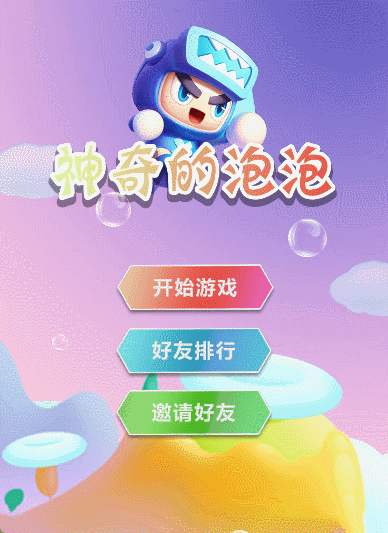搜索到
1061
篇与
的结果
-
 cocos creator游戏实现loading加载页面,游戏启动加载动画 游戏加载进度条,在很多游戏启动画面中都可以看到,这里教大家如何制作。效果展示:1、创建背景:创建节点-渲染节点-sprite精灵2、创建进度条:创建节点-》创建UI节点-》ProgressBar(进度条)3、修改参数:修改进度条宽度、高度、颜色、背景图等参数,并设置初始化为0,如下图设置进度条颜色为红色4、创建进度条文字ProgressBarLabel5、代码编写:定义节点,判断进度条显示、显示实时进度cc.Class({ extends: cc.Component, properties: { speed: 1, //进度条时间 progressBarView: { type: cc.ProgressBar, default: null } //进度条 }, onLoad () { this._ping = true; //是否显示进度条 this.progressBarView.progress = 0; //进度条 } update (dt) { this._updateProgressBar(this.progressBarView, dt); }, //进度条 _updateProgressBar: function(progressBar, dt){ var progress = progressBar.progress; if(progress < 1.0 && this._ping){ progress += dt * this.speed; if(parseInt(progress * 100) < 100){ cc.find('Canvas/loading/ProgressBar/ProgressBarLabel').getComponent(cc.Label).string = "努力加载中" + parseInt(progress * 100) + "%"; homeyxq.hide() }else{ cc.find('Canvas/loading/ProgressBar/ProgressBarLabel').getComponent(cc.Label).string = "努力加载中100" + "%"; cc.find('Canvas/loading').active =false homeyxq.show() } } progressBar.progress = progress; } });6、挂载进度条:点canvas,将ProgressBar节点拖动进度条到progressBarView里面7、案例体验:扫描二维码体验
cocos creator游戏实现loading加载页面,游戏启动加载动画 游戏加载进度条,在很多游戏启动画面中都可以看到,这里教大家如何制作。效果展示:1、创建背景:创建节点-渲染节点-sprite精灵2、创建进度条:创建节点-》创建UI节点-》ProgressBar(进度条)3、修改参数:修改进度条宽度、高度、颜色、背景图等参数,并设置初始化为0,如下图设置进度条颜色为红色4、创建进度条文字ProgressBarLabel5、代码编写:定义节点,判断进度条显示、显示实时进度cc.Class({ extends: cc.Component, properties: { speed: 1, //进度条时间 progressBarView: { type: cc.ProgressBar, default: null } //进度条 }, onLoad () { this._ping = true; //是否显示进度条 this.progressBarView.progress = 0; //进度条 } update (dt) { this._updateProgressBar(this.progressBarView, dt); }, //进度条 _updateProgressBar: function(progressBar, dt){ var progress = progressBar.progress; if(progress < 1.0 && this._ping){ progress += dt * this.speed; if(parseInt(progress * 100) < 100){ cc.find('Canvas/loading/ProgressBar/ProgressBarLabel').getComponent(cc.Label).string = "努力加载中" + parseInt(progress * 100) + "%"; homeyxq.hide() }else{ cc.find('Canvas/loading/ProgressBar/ProgressBarLabel').getComponent(cc.Label).string = "努力加载中100" + "%"; cc.find('Canvas/loading').active =false homeyxq.show() } } progressBar.progress = progress; } });6、挂载进度条:点canvas,将ProgressBar节点拖动进度条到progressBarView里面7、案例体验:扫描二维码体验 -
 cocos creator游戏之弹窗动画的实现 优秀的游戏,都会有加入一些动画效果,cocos creator开发游戏的时候加入过渡动画,可以提升游戏体验,动画效果如下:这里实现的是缩小放大的效果,具体步骤如下:1、选择节点,点击动画编辑器,再点击添加animation组件2、然后新建Clip文件3、新建好之后,点击编辑,创建动画4、点击Add Property,选择scale,放大缩小5、设置scale的x和y都为06、设置好之后拖动红色线,移动到指定位置,再为其设置为17、设置好之后,点保存和关闭即可8、动画调用,在点击按钮处,调用动画,获取节点,并设置动画 cc.find("Canvas/layerHome/phb").getComponent(cc.Animation).play('ScalePhShow')9、这样就完成了cocos creator动画的使用及调用,游戏体验地址,扫描下方体验
cocos creator游戏之弹窗动画的实现 优秀的游戏,都会有加入一些动画效果,cocos creator开发游戏的时候加入过渡动画,可以提升游戏体验,动画效果如下:这里实现的是缩小放大的效果,具体步骤如下:1、选择节点,点击动画编辑器,再点击添加animation组件2、然后新建Clip文件3、新建好之后,点击编辑,创建动画4、点击Add Property,选择scale,放大缩小5、设置scale的x和y都为06、设置好之后拖动红色线,移动到指定位置,再为其设置为17、设置好之后,点保存和关闭即可8、动画调用,在点击按钮处,调用动画,获取节点,并设置动画 cc.find("Canvas/layerHome/phb").getComponent(cc.Animation).play('ScalePhShow')9、这样就完成了cocos creator动画的使用及调用,游戏体验地址,扫描下方体验 -
 uniapp复制至剪贴板的使用 uniapp小程序中,有时需要复制内容到剪贴板,可以使用以下方法实现点击按钮复制至手机剪贴板。<template> <view> <button type="default" @click="copy">复制</button> <view> </template>复制方法代码:<script> export default { methods: { copy(){ wx.setClipboardData({ data: '我是文字', success: function(res) { wx.getClipboardData({ success: function(res) { wx.showToast({ title: '复制成功' }); } }); } }); } } } </script>
uniapp复制至剪贴板的使用 uniapp小程序中,有时需要复制内容到剪贴板,可以使用以下方法实现点击按钮复制至手机剪贴板。<template> <view> <button type="default" @click="copy">复制</button> <view> </template>复制方法代码:<script> export default { methods: { copy(){ wx.setClipboardData({ data: '我是文字', success: function(res) { wx.getClipboardData({ success: function(res) { wx.showToast({ title: '复制成功' }); } }); } }); } } } </script> -
 uniapp实现跳转到其他微信小程序方法 小程序跳转到其他小程序主要用到uni.navigateToMiniProgram({})方法,模板页面里面放置点击方法。<template> <view> <view @click="getUrl('wx8235re9af079b91','pages/index/index')">简忆知音</view> </view> </template>这里写了一个方法,通过传递小程序appid和首页地址,来实现跳转<script> export default { methods: { // 小程序跳转 getUrl(appId,path){ uni.navigateToMiniProgram({ appId: appId, path: path, success(res) { // 打开成功 } }) } } } </script>
uniapp实现跳转到其他微信小程序方法 小程序跳转到其他小程序主要用到uni.navigateToMiniProgram({})方法,模板页面里面放置点击方法。<template> <view> <view @click="getUrl('wx8235re9af079b91','pages/index/index')">简忆知音</view> </view> </template>这里写了一个方法,通过传递小程序appid和首页地址,来实现跳转<script> export default { methods: { // 小程序跳转 getUrl(appId,path){ uni.navigateToMiniProgram({ appId: appId, path: path, success(res) { // 打开成功 } }) } } } </script> -
 uniapp小程序路由与跳转页面的几种方法收藏 以下收藏了uniapp小程序的5种路由与页面跳转方法,供大家参考。1、uni.navigateTo(OBJECT):保留当前页面,跳转到应用内的某个页面,使用uni.navigateBack可以返回到原页面。示例://在起始页面跳转到test.vue页面并传递参数 uni.navigateTo({ url: 'test?id=1&name=uniapp' });2、uni.redirectTo(OBJECT):关闭当前页面,跳转到应用内的某个页面。示例:uni.redirectTo({ url: 'test?id=1' });3、uni.reLaunch(OBJECT):关闭所有页面,打开到应用内的某个页面。示例:uni.reLaunch({ url: 'test?id=1' });4、uni.switchTab(OBJECT):跳转到 tabBar 页面,并关闭其他所有非 tabBar 页面。uni.switchTab({ url: '/pages/index/index' });5、uni.navigateBack(OBJECT):关闭当前页面,返回上一页面或多级页面。可通过 getCurrentPages() 获取当前的页面栈,决定需要返回几层。示例:// 注意:调用 navigateTo 跳转时,调用该方法的页面会被加入堆栈,而 redirectTo 方法则不会。见下方示例代码 // 此处是A页面 uni.navigateTo({ url: 'B?id=1' });// 此处是B页面 uni.navigateTo({ url: 'C?id=1' });// 在C页面内 navigateBack,将返回A页面 uni.navigateBack({ delta: 2 });
uniapp小程序路由与跳转页面的几种方法收藏 以下收藏了uniapp小程序的5种路由与页面跳转方法,供大家参考。1、uni.navigateTo(OBJECT):保留当前页面,跳转到应用内的某个页面,使用uni.navigateBack可以返回到原页面。示例://在起始页面跳转到test.vue页面并传递参数 uni.navigateTo({ url: 'test?id=1&name=uniapp' });2、uni.redirectTo(OBJECT):关闭当前页面,跳转到应用内的某个页面。示例:uni.redirectTo({ url: 'test?id=1' });3、uni.reLaunch(OBJECT):关闭所有页面,打开到应用内的某个页面。示例:uni.reLaunch({ url: 'test?id=1' });4、uni.switchTab(OBJECT):跳转到 tabBar 页面,并关闭其他所有非 tabBar 页面。uni.switchTab({ url: '/pages/index/index' });5、uni.navigateBack(OBJECT):关闭当前页面,返回上一页面或多级页面。可通过 getCurrentPages() 获取当前的页面栈,决定需要返回几层。示例:// 注意:调用 navigateTo 跳转时,调用该方法的页面会被加入堆栈,而 redirectTo 方法则不会。见下方示例代码 // 此处是A页面 uni.navigateTo({ url: 'B?id=1' });// 此处是B页面 uni.navigateTo({ url: 'C?id=1' });// 在C页面内 navigateBack,将返回A页面 uni.navigateBack({ delta: 2 });